[2025] Cómo editar PDF escaneado en 3 métodos
Última actualización el 15/08/2025 porLuis en Tutoriales de Editor de PDF
Es muy molesto cuando se recibe un archivo PDF escaneado que necesita ser modificado. El texto, las imágenes y los formularios parecen no haber cambiado. Editar un documento escaneado no es una tarea fácil a menos que se utilicen editores de PDF eficientes para reconocer los elementos.
Los editores de PDF que permiten la capacidad de reconocimiento óptico de caracteres (OCR) pueden editar el archivo escaneado fácilmente. Aquí, en este post, aprenderás cómo editar PDF escaneado con los dos mejores software, EaseUS PDF Editor y Adobe Acrobat. También, la forma de modificar los elementos escaneados en Word se introduce al final.
- Parte 1. Cómo editar PDF escaneado con EaseUS PDF Editor
- Parte 2. Cómo editar PDF escaneado a través de Adobe Acrobat
- Parte 3. Cómo editar PDF escaneado en Word
Cómo editar PDF escaneado con EaseUS PDF Editor (Recomendado)
EaseUS PDF Editor permite que la función OCR reconozca imágenes, formularios y otros contenidos en un documento PDF escaneado. Si tu documento está escaneado, este editor de PDF lo reconocerá. Lo que necesitas es aplicar la función OCR y reconocer las imágenes y otros caracteres. Además, puedes elegir qué página debe ser reconocida.
No sólo hacer el PDF escaneado editable, pero también se puede utilizar para la conversión como convertir pdf a jpg.
Características principales:
- Realizar OCR en PDF
- Añadir/eliminar imágenes y texto de un PDF
- Quitar marca de agua pdf
- Hacer que el PDF sea editable
No es necesario registrarte, así que no dudes en descargarlo.
Una guía detallada sobre la edición de un archivo PDF escaneado a través de este editor de Windows:
Paso 1. Haz clic en Crear y elige Desde archivos en la esquina superior izquierda
Si deseas realizar el OCR a partir de un archivo PDF existente, haz clic en la opción Archivo de la esquina superior izquierda para iniciar el proceso.
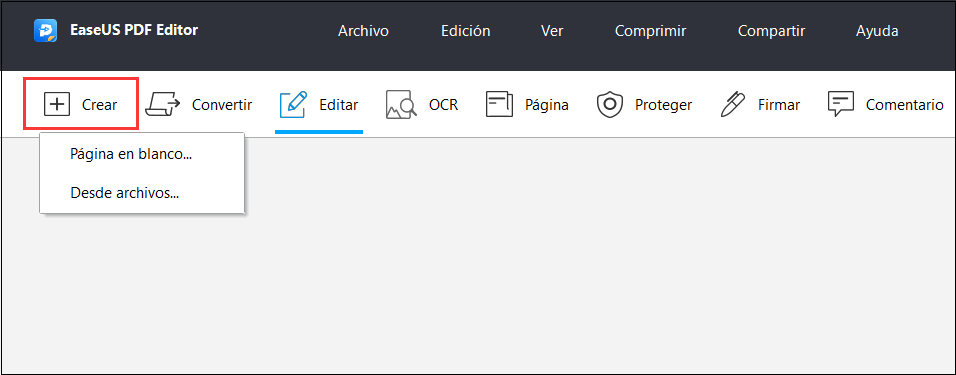
Paso 2. Haz clic en OCR en la barra de herramientas
Tras hacer clic en OCR en el menú, selecciona el idioma y espera un par de segundos.

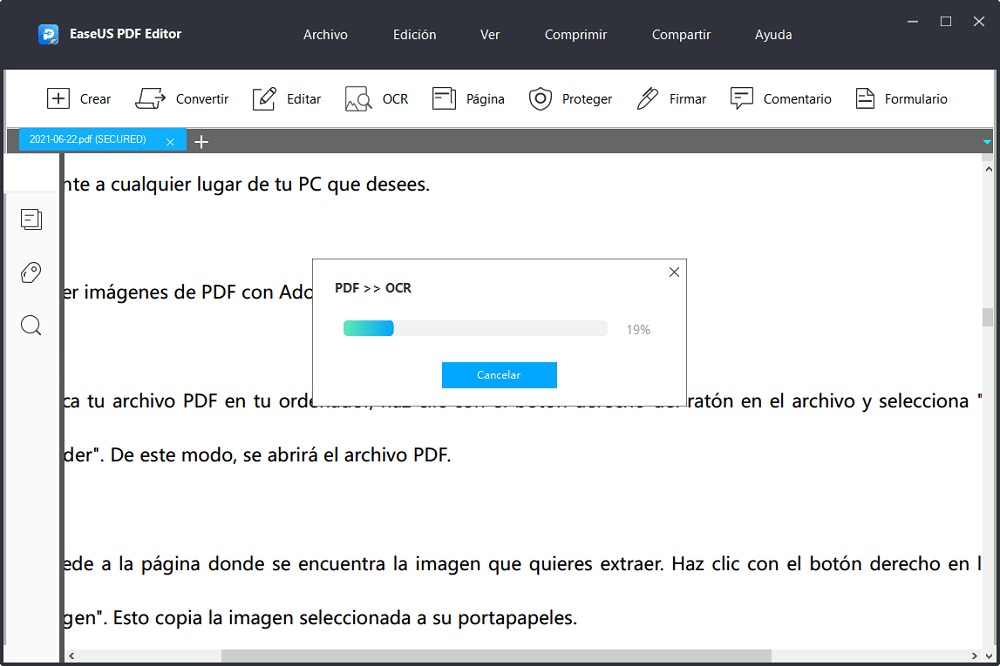
Paso 3. Edita tu PDF como quieras
Puedes utilizar las funciones de recortar, rotar, combinar, etc. según tus necesidades. Hay varias funciones, y te permite gestionar este proceso fácilmente y sin esfuerzo.
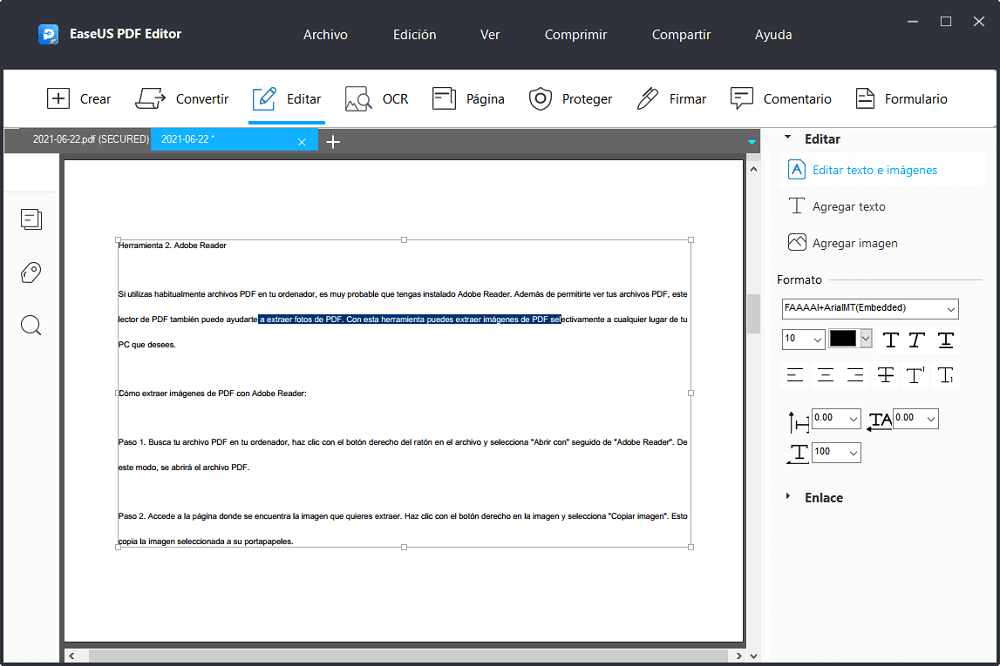
Paso 4. Haz clic en Guardar para mantener los cambios
Cuando hayas terminado de editar, haz clic en Guardar para mantener los cambios. También puedes hacer clic en Guardar como y escribir un nuevo nombre de archivo si quieres mantener la versión anterior sin cambios.

Cómo editar PDF escaneado a través de Adobe Acrobat
Adobe puede aplicar la función automática de OCR una vez que abras el PDF escaneado en este software. Puedes convertir el PDF escaneado en un formato editable. El texto, las formas y las imágenes se pueden convertir automáticamente en un tipo editable.
Después de importar el PDF escaneado en este Adobe, verás que aparece la opción "Documentos escaneados". Activa la opción "Reconocer texto" para aplicar OCR automáticamente. Mientras tanto, puedes elegir el idioma en "Configuración".
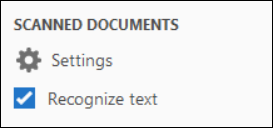
Guía para editar el archivo escaneado con Adobe en Windows/Mac:
Paso 1. Importar el archivo PDF escaneado en Adobe Acrobat para Mac o Windows.
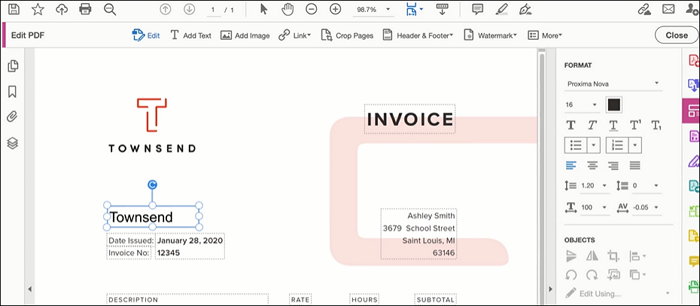
Paso 2. Haz clic en "Herramientas" > "Editar PDF". A continuación, este programa de edición de PDF aplicará la función OCR al archivo. Si quieres cambiar el idioma durante la función OCR, pulsa "Configuración" en el lado derecho.
Paso 3. Al hacerlo editable, podrás modificar el texto o las imágenes fácilmente. Para editar el archivo PDF, elige estas herramientas de edición en la barra lateral. Finalmente, para guardar este archivo en tu ordenador, haz clic en "Archivo" > "Guardar como".
Cómo editar PDF escaneado en Word
Sin necesidad de descargar un convertidor, puedes reconocer el texto y otros contenidos del PDF escaneado. En este método, puedes convertirlo a un formato editable .doc, utilizando un servicio en línea. Antes de abrirlo en el documento de Word, tienes que convertirlo con un servicio en línea que pueda ayudar a extraer el texto del archivo PDF. Después, puedes copiar el texto del PDF escaneado.
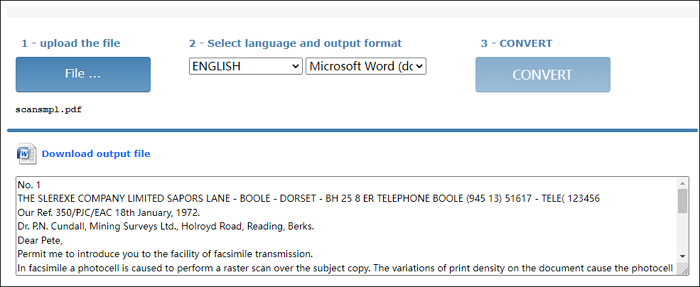
A continuación, una lista de pasos para editar el documento escaneado en Word:
Paso 1. En primer lugar, tienes que convertir el archivo PDF escaneado a Word con un servicio online. Ve a https://www.onlineocr.net/ y haz clic en "Select file (Seleccionar archivo)" para importar el PDF escaneado. A continuación, elige el idioma y también el tipo de salida en "Microsoft Word (docx)".
Paso 2. Elige "Convert (Convertir)" para obtener el archivo de Word. Descarga este Word en tu ordenador.
Paso 3. Abre el archivo de Word y edita el texto, las tablas, los formularios y otros caracteres.
Conclusión
En este artículo hemos aprendido los tres mejores métodos sobre "cómo editar PDF escaneado". Elige uno de ellos para poder modificar el texto, las imágenes, los formularios y otros contenidos del PDF editable. Si no utilizas el documento escaneado con frecuencia, prueba con una herramienta online que te ayude a reconocerlo y editarlo en un documento de Word. De lo contrario, prueba con Adobe Acrobat y EaseUS PDF Editor.
Entre estos métodos, se recomienda el uso de EaseUS PDF Editor, ya que ofrece tecnología OCR y de edición. Así, sin registrar una cuenta, ¡empieza a editar el PDF escaneado!
Preguntas frecuentes sobre cómo editar PDF escaneado
Sigue leyendo esta parte y podrás conocer más información útil.
1. ¿Por qué no puedo editar PDF escaneado?
En algunos casos, no se puede modificar el texto de un documento PDF. Puede que este archivo contenga algunas imágenes y formularios escaneados. Para que estos elementos sean editables, es necesario utilizar un editor de PDF que permita la función de reconocimiento óptico de caracteres (OCR). El software de edición de documentos escaneados también puede proporcionar algunas herramientas de edición para ti, como EaseUS PDF Editor.
2. ¿Puedo convertir un PDF escaneado en un documento de Word para editarlo?
Mucha gente cree que el PDF contiene elementos fijos mientras que Word permite la edición libre. Sin embargo, el archivo de Word que tiene imágenes escaneadas no puede ser editable también. Por lo tanto, hay que utilizar programas que usen la función OCR durante la conversión de PDF a Word. Así se pueden reconocer las imágenes, el texto y los formularios en formato escaneado.




